Какие аксессуары нужны для планшета хуавей
Для молодого поколения легко научиться пользоваться гаджетами, а вот у людей постарше могут возникнуть проблемы с тем, как пользоваться планшетом.
Именно для таких случаев написана статья, в которой объясняется самое главное и максимально доступным языком. Еще она подойдет для тех, кто пытается научить других пользоваться планшетником.
Важно! Так как операционная система Android является самой простой для новичков, обозревается именно она. Тем более большинство планшетов работают на операционной системе Android. Но интерфейс и общие принципы понимания одинаковы вне зависимости от программного обеспечения.
Включение и выключение
После распаковки планшетного компьютера нужно найти инструкцию к нему. С помощью нее можно понять функционал, как работать с гаджетом правильно. В инструкции подробно описано назначение кнопок, служебных команд.
На планшетах сбоку есть клавиши включения. Повыше расположена кнопка для регулировки громкости. По-другому ее называют качелькой.
Когда ОС загрузится, откроется главный экран. На рабочем столе расположены виджеты. Если нажать на значок, откроется приложение.

1 — кнопка включения, 2 — кнопка изменения громкости
Назначение основных кнопок
Пользоваться планшетом для начинающих по началу сложно из-за управления через сенсорный экран, который труднее в понимании чем подписанные клавиши телефонов предыдущего поколения.
Здесь главное привыкнуть и не бояться сломать аппарат. Нажатиями на сенсорный экран и на кнопки устройства планшет невозможно сломать даже если очень захотеть.
Итак, из-за сенсорного экрана современные девайсы имеют всего 2 кнопки:
- Кнопка включения. Она находится либо сбоку, либо сверху. Если сверху есть только одна кнопка, то это клавиша включения. Если сбоку две кнопки, то клавиша включения, как правило, расположена ниже. По размерам она так же меньше второй кнопки. Если устройство выключено, то нажатие и удержание данной кнопки приведет к его включению. Если аппарат активен, нажатие и удерживание приведет либо к выключению, либо к появлению меню где можно выбрать “Выключить”. Когда планшетник включен, но экран заблокирован, то есть, не светится и словно выключен, единичное нажатие на клавишу включения “пробудит” гаджет. Далее нужно будет либо провести пальцем вверх, либо ввести пароль, в зависимости от настройки.
- Регулятор громкости. Эта кнопка всегда расположена сбоку. Если сбоку есть 2 клавиши, то регулятор громкости будет находиться выше. Регулятор легко узнать потому что он длинный, ибо на самом деле это 2 кнопки в одной. Нажатие на верхнюю часть увеличивает громкость, нажатие на нижнюю часть уменьшает громкость. Это изменение громкости работает всегда (при просмотре фильмов, прослушивании музыки, во время разговора). Если удерживать кнопку уменьшения громкости на некоторых аппаратах, можно включить режим “Без звука”.
Получив планшет, нужно его включить.
Установка сим-карты
Чтобы вставить SIM-карту, устройство выключают. Это относится к любым операциям с корпусом планшета. Если девайс не выключить, могут возникнуть системные сбои. Перед установкой сим-карты необходимо:
- ознакомиться с инструкцией по эксплуатации гаджета;
- найти отсек для вставки SIM-карты;
- отключить гаджет;
- вскрыть отсек, используя специальную отвертку;
- вытащить лоток и вставить туда карту;
- нажать на отсек, чтобы зафиксировать сим-карту в прочном положении.
Иногда установка проходит по-другому. Все зависит от того, какая модель у планшета, устройство может быть и без сим-карты. Поэтому всегда нужно читать инструкцию или пособие для пользователя.
Важно! В большинстве моделей есть разъем для СИМ. Чтобы вставить туда карту, дождитесь характерного щелчка и снова нажмите на отсек. Тогда маленькая деталь не выпадет.
Почему именно планшет
Сначала нужно выбрать тип устройства. Так как рассматриваются мобильные девайсы со широким спектром применения, выбор стоит между смартфоном и планшетом.

Преимущество планшета в большом экране, который отображает всё крупно и не приходится всматриваться в мелкие детали. Так же планшетник больше, а значит удобнее для чайников, ведь все элементы управления большие и расположены на большем расстоянии друг от друга, нежели на смартфоне. В остальном оба вида довольны схожи между собой.
Установка и удаление приложений
Скачивать игры и приложения можно с Play Market на планшетах с ОС Андроид и с AppStore на плашнетах iPad. Значок есть на главном экране. Нужно нажать на него и создать аккаунт Гугл. Затем вбить в поиск нужное приложение, выбрать из списка предложенных и скачать.

Чтобы удалить программу, стоит нажать на значок и слегка удержать в течение нескольких секунд. Сверху появится уведомление о том, что приложение можно удалить. Следует выбрать нужный пункт. После этого утилита будет удалена.
Перейти
Что сделать в первую очередь
Когда аппарат включился и виден рабочий стол (разные программы и иконки на фоне изображения), есть несколько инструкций, которым нужно следовать в первую очередь.
Все они касаются настроек мобильного устройства, и если сделать нижеперечисленные действия после включения, то в последующем эксплуатировать девайс будет легче и удобнее.
Проверяем обновление системы
Системой называется операционная система, на которой работает устройство. Грубо говоря это главный механизм управления, некий “каркас” между всеми элементами и “проводник” между человеком и техникой.
Эта система регулярно обновляется теми, кто ее создал. Главные причины обновления — это пункт о безопасности и добавление новых функций.
- Разблокировать экран.
- Нажать на символ “Настройки”, отмеченный шестерней.
- В самом верху нажать на “Обновление системы”.

Язык системы очень важен, ведь при выборе неправильного языка всё будет не понятно. Если при включении аппарата языком был не русский, то лучше попросить кого-нибудь опытного в эксплуатации гаджетов, чтобы он произвел настройку и поставил русский язык.
Инструкция для смены языка:
- Перейти в Настройки.
- Найти раздел “Язык и ввод”. Если его нет, выбрать “Расширенные настройки” и там найти данный раздел.

Важно! Название каждого языка написано на его языке.
Дата и время
Параметр даты и времени важен не только для информирования человека, но и для многих внутренних процессов устройства. Так неправильная дата и время могут мешать синхронизации, загрузке обновлений и работе приложений.
Как установить дату и время:
- Открыть Настройки.
- Найти раздел “Дата и время”. Если его нет, выбрать раздел “Расширенные настройки” и там найти нужное.

Если планшет уже подключен к работающей мобильной сети через сим-карту или подсоединен к интернету через Wi-Fi, лучше включить функцию “Использовать время сети” и “Использовать часовой пояс сети”.
Установка сим-карты
Сим-карта — это маленький чип, который дает доступ к мобильной сети. Доступ предоставляется операторами, такими как Tele2, МТС, МегаФон, Билайн. Если в планшете есть место для симки, то через нее можно звонить и подключаться к интернету.
- Выключить аппарат.
- Найти на корпусе место для вставки симки. Его можно посмотреть в инструкции.
- Открыть отсек для сим (если есть именно отсек), вставив скрепку (идет в комплекте с устройством) в маленькое отверстие рядом со слотом. Этой скрепкой надо нажать на кнопку в углублении.
- Вытянуть слот и вставить в него карту.
- Обратно вставить слот и включить гаджет.
Экран
Экран на Андроидах можно настраивать очень детально и я не рекомендую делать это новичкам, так как есть вещи важнее. Единственное, что нужно сделать с экраном в самом начале — это настроить яркость под себя.
- Открыть Настройки.
- Перейти в раздел “Экран” или “Дисплей”.
- Нажать на пункт “Яркость”.
- Настроить ее под себя, двигая ползунком влево-вправо.
Можно выбрать автоматическую настройку яркости, поставив галочку напротив такой же надписи.
Ответы на популярные вопросы
Несколько часто встречающихся вопросов и ответы на них:
- Можно ли пользоваться планшетом во время зарядки? Можно, но не потребляя много мощности, например, во время игры. Так аппарат начнет сильнее нагреваться и это испортит аккумулятор. Но негативное воздействие будет лишь при регулярных играх на зарядке. Так же если устройство дорогое и мощное, то никаких проблем не будет.
- Как установить Вайбер на планшете? Как и любое другое приложение, Вайбер устанавливается через магазин приложений Play Market на Android и App Store на iOs.
- Как разблокировать экран? Для разблокировки нужно нажать кнопку включения. Она находится либо сбоку, либо сверху, либо под дисплеем.
- Может ли пожилой человек, например, бабушка, научиться пользоваться планшетом? Да. Для этого подойдет как данное руководство, так и наглядные примеры использования. Главное не торопиться и делать все в темпе того, кого обучают.
Особенно важны первые “уроки”. Дальше бабушка или дедушка сами научатся. Так что нет ничего сложного в том, как научить бабушку пользоваться планшетом на Андроид.
Необходимые настройки
Теперь можно переходить к другим настройкам. После выполнения предыдущих действий принцип обращения с девайсом явно должен стать более понятным, и это как раз то что нужно для дальнейших действий.
Подключение к интернету по Wi-Fi
Чтобы на планшете был интернет, нужно подключиться к Wi-Fi, но только в том случае, если он есть дома.
Инструкция для подключения:
- Открыть Настройки.
- Выбрать раздел “Wi-Fi” или “Беспроводное подключение”.

Название и пароль от сети можно узнать у тех, с кем человек проживает, либо у провайдера.
Настройка 4G интернета
4G интернет доступен только при наличии симки, которая поддерживает 4G. Также нужно чтобы сам планшет поддерживал этот тип связи.
- Открыть Настройки.
- Выбрать “Сети” или “Сети и подключение”.
- Передвинуть ползунок напротив надписи “Передача данных” или “Мобильная сеть” во включенное положение.
- Включить пункт “4G” или “LTE”.
Установка обязательных приложений
Обязательные приложения у каждого свои, но в основном это Ватсап, так как YouTube уже установлен. Любое приложение загружается через магазин. Магазин на Андроиде называется Play Market.
- Открыть Play Market.
- Зарегистрироваться, придумав адрес электронной почты и пароль.
- В поисковой строке магазина набрать “WhatsApp”.
- Нажать на приложение.
- Нажать на надпись “Установить”.
Как только приложение загрузится и установится, оно появится на рабочем столе.
Настройка собственного удобного меню
Настройка меню не особо важный пункт, но для удобства стоит переместить или удалить некоторые элементы по своему усмотрению. Перемещение происходит путем удерживания пальца на элементе, а удаление путем перетаскивания на символ мусорки.
Топ 3 планшетов для начинающих

Главные критерии лучших планшетов для начинающих — это большой экран, не слишком большая цена и качественная сборка от проверенного бренда.
Или любое универсальное з/у с портом USB и напряжением 5V и силой тока не менее 2A при использовании такого провода: USB Charger Power Cable For 7" Huawei Mediapad Tablet *USB Charger Cord Cable
Также провод можно сделать самому купив в магазине радеодеталей штекер питания с характеристиками - внешний диаметр 3мм, внутренний 1,5мм, длинна 9мм. Обычно цена такого штекера не превышает 10руб.
прошу обосновать, либо
ссылку на "утверждение". В
электрике понимаю, если
что.. Можно в ЛС. От себя: ничего не сгорит, если напряжение будет стабильные 5в. А какой ток отдаст источник не имеет значения. Контроллер usb пропустит через себя столько, сколько "умеет".
Если подключить в USB 2A-зарядку ничего не сгорит?
Выше писали,что сгорит.
Сегодня подключали - сгореть не сгорела, но заряжалась не лучше, чем от обычного USB-ПК. Скорее всего стоит защита от дурака. А вообще, не стоит играть с войной - пользуйтесь обычной зарядкой)
arsenal_527, простите, что обосновать?
DTS, согласен, лучше заряжать через гнездо "power"
Добавлено 10.01.2012, 20:26:
Тут от контрастности всё происходит. Если,например, книгу в ч.б читать, то это сильно напрягает, а если так (см.картинку) то не очень.

Время заряда сравнимо со временем заряда от штатной зарядки. А у мегафона есть нормальный безлимит недорогой именно на инет?
Нормального за "недорого" нет
Добавлено 10.01.2012, 20:42:
Сколько грамм он держит по гладильной доске на классике? :-)
У меня,парни, стоит в машине инвертор на 220вольтт и 300W, ноутук,планшет,смарт,переноска-всё работает от стоковых з/у и ничего не сгорит-100%. Стоит этот девайс 1000рублей в любом комп.магазине.Можно даже на тройник несколько гаджетов сажать,правдо движок лучше не глушить :-)
У Вас не было, а в МТС.by продают в комплекте с гарнитурой.а можно фотку штекера ? может мы неправильным штекером сожгли все ?
хотя на сайте написано: Entertainment Headphone 3.5mm stereo audio jack, Stereo speaker
может и правда так
хотя на сайте написано: Entertainment Headphone 3.5mm stereo audio jack, Stereo speaker Ребята, не вижу смысла разводить полемику.. Вопрос зарядки через USB, выбор ЗУ и т.д. долго обсуждали "коллеги по цеху" в соседней ветке. Результат обсуждения в сжатой форме здесь. в общем сгореть ничего не должно, т.к. величина тока зависит от потребителя(в нашем случае от планшета), главное не втыкать в usb больше 5 вольт- это принятое напряжение для usb интерфейсаНу ребяты.По поводу зарядки.Покупаете такой штекер.(D=3.0,длина 9.0)На савеле 10руб,чип и дип,кварц и т.д=15 руб.
И припаять к любому USB проводу.А потом получается универсальная зарядка.И в авто и на работе через любую USB дырку.У меня в авто даже от штатной магнитолы заряжается только в путь.И зарядку естств показывает.
И получится такой как на ebay(см пост. 1496 на пред.стр)

И припаять к любому USB проводу.А потом получается универсальная зарядка.И в авто и на работе через любую USB дырку.У меня в авто даже от штатной магнитолы заряжается только в путь.И зарядку естств показывает.
Выше встречал сомнения по поводу NTFS разделов на HDD - в Android начиная с 3.2, насколько память не изменяет, штатно запилена поддержка NTFS.
Какую бы модель Huawei и Honor вы не купили – бюджетный смартфон или топовый флагман, вам не обойтись без соответствующих аксессуаров, которые защитят гаджет от повреждений и усилят его возможности.
Чем следует обзавестись после покупки смартфона Huawei и Honor – расскажем в нашем гайде.
Чехлы

Почти все последние смартфоны Huawei и Honor выходят с яркими глянцевыми корпусами. Увы, даже прочный металл можно поцарапать, не говоря уже о пластике или стекле. Надолго сохранить эффектный вид смартфона помогут стильные чехлы и кейсы.
Владельцам Honor 10i мы предлагаем обратить внимание на фирменный чехол-книжку из качественного полиуретана. Точно повторяя контуры модели, чехол не утяжеляет смартфон, надежно лежит в руке и защищает гаджет от повреждений. А владельцам Huawei P20 бренд предлагает прочный клип-кейс на заднюю панель из приятного на ощупь силикона.
Среди аксессуаров от других производителей обратите внимание на чехол-книжку для Huawei P30 — Smarterra Huawei P30. За счет бархатистой поверхности чехол не выскальзывает из руки и предотвращает образование царапин и трещин на смартфоне.
Для защиты Huawei Mate 20 Lite хорошим выбором станет клип-кейс DYP.
Пленки и стекла
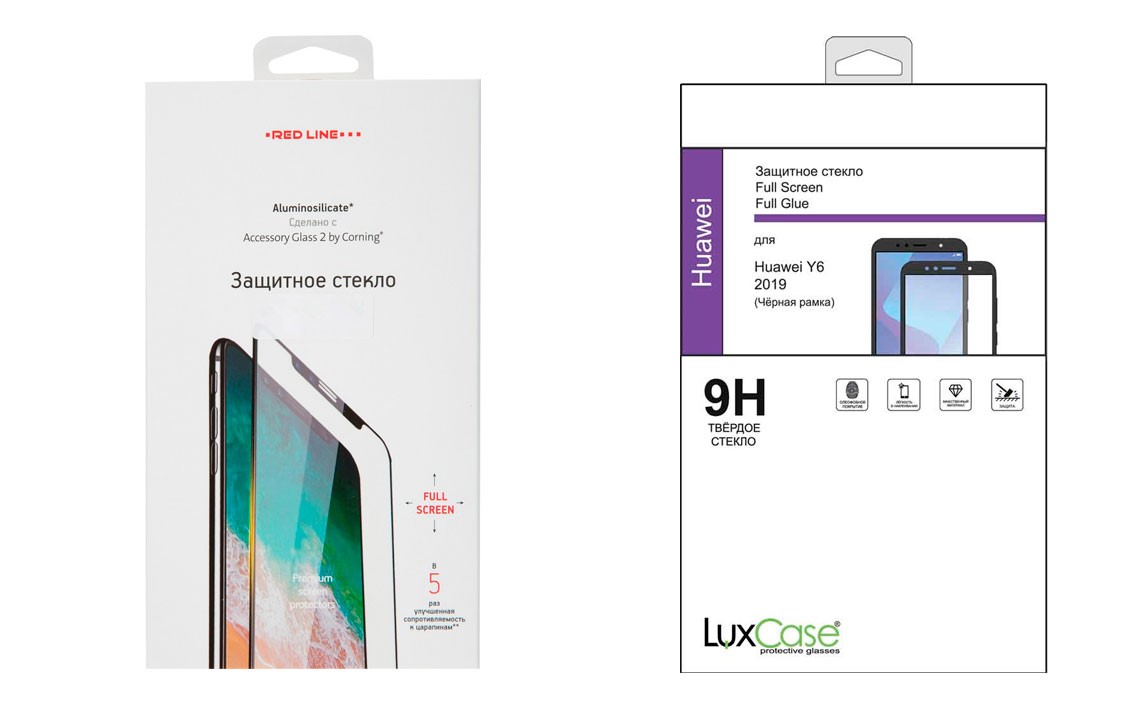
Экран в любом гаджете – самый уязвимый элемент. Чтобы не переживать за сохранность лицевой панели, обязательной покупкой для смартфона будет защитное стекло или пленка.
Для бюджетной модели Huawei Y6 2019 каталоге онлайн-магазина МТС можно найти качественное закаленное стекло LuxCase. Оно защитит экран от мелких повреждений и царапин. Кроме того, у этого аксессуара есть олеофобное покрытие, которое предотвращает появление на поверхности экрана жирных пятен.
Владельцы Huawei Mate 20 Pro могут защитить свой смартфон стеклом RedLine Corning с повышенной сопротивляемостью к повреждениям при толщине всего в 0,2 мм.
Беспроводные зарядки к флагманам

Одна из ключевых фишек современных топовых смартфонов – поддержка беспроводной зарядки по стандарту Qi. Не нужно распутывать провода – достаточно просто положить гаджет на панель зарядного устройства, и он начнет заряжаться.
Для владельцев смартфонов Huawei, которые поддерживают технологию Qi, рекомендуем приобрести фирменный аксессуар для беспроводной зарядки Huawei CP60. Сила выходного тока у гаджета – 2А, он поддерживает режим быстрой зарядки, а также имеет дополнительную защиту от перегрева и перезаряда.
Более экономный вариант – беспроводное ЗУ Ferrari Wireless. На его силиконовом покрытии надежно размещается смартфон даже в гладком корпусе из стекла или металла. Устройство защищено от перегрузок сети и может запитать ваш флагман в режиме быстрой зарядки.
Портативный аккумулятор

Для любого смартфона хорошей покупкой станет мощный внешний аккумулятор, обеспечивающий 3–4 полных цикла заряда. Стоит обратить внимание на фирменную модель Huawei CP07 с емкостью 6700 мАч. Отличная модель для тех, кто постоянно находится в дороге, ведь компактная зарядка весит 121,5 г и помещается даже в небольшую сумку.
Вариант посолиднее – Huawei AP08Q на 10000 мАч. Помимо внушительной емкости, которой хватает для флагманов с мощными батареями, у этой модели есть режим быстрой зарядки и полный комплект защиты от всевозможных перегрузок.
Беспроводные наушники

Один из самых полезных аксессуаров для современного смартфона. С их помощью можно не только включать музыку, но и отвечать на звонки и управлять голосовым помощником.
Фирменные беспроводные наушники Huawei Bluetooth Freebuds автоматически подключаются к смартфону, стоит только открыть крышку зарядного кейса. При этом наушники «знают», когда вы их снимаете и надеваете.
Несмотря на компактный размер, наушники обеспечивают чистый звук на всех частотах, в том числе в режиме шумоподавления. При полной зарядке время автономной работы гаджета около 3 часов в режиме воспроизведения музыки, а зарядный кейс позволяет увеличить это время до 9 часов.
Зарядка в автомобиль

Ни одному автомобилисту не обойтись в машине без специальной зарядки. Если в вашем распоряжении есть несколько гаджетов, обратите внимание на фирменное ЗУ Huawei AP31. У гаджета два порта для одновременной зарядки пары мобильных устройств. При этом один из разъемов предназначен для быстрой зарядки девайса через дата-кабель USB-Type-C, который входит в комплект.
Впрочем, дополнительный кабель в машину тоже не помешает. У производителя есть фирменная модель дата-кабель CP51 USB-Type-C. Его длина в 1 метр позволит зарядить смартфон не только водителя, но и пассажира на заднем сиденье.
Держатель в машину

Чтобы при необходимости вы быстро нашли смартфон в машине, лучше ставить его в специальный автомобильный держатель. Модель Deppa Crab CD крепится в слот для автомагнитолы и надежно фиксирует смартфон с шириной от 55 до 85 мм.
Более продвинутый вариант – держатель Deppa Crab QI. Его можно ставить как вам удобно – на лобовое стекло, торпеду или на решетку вентилятора. С помощью подвижного кронштейна можно отрегулировать удобный угол наклона и высоту. Но главная фишка модели – поддержка беспроводной зарядки – никакие кабели для подключения не нужны.
Беспроводная колонка

Какими бы совершенными ни были топовые смартфоны, высоким качеством звука похвастаться, увы, не могут – ведь размер даже продвинутых динамиков ограничен корпусом мобильника. И уж точно аудио-мощностей смартфонов не хватит даже для мало-мальски пляжной вечеринки или пикника в парке.
Поэтому еще одним нужным аксессуаром для гаджетов Huawei или Honor станет компактная беспроводная колонка. Особенно, если ее функционал не ограничен лишь воспроизведением музыки.
Например, колонка JBL Charge 3 качает глубокими басами, обеспечивая мощный стереозвук, и еще заряжает мобильные устройства в режиме power-bank за счет высокоемкой батареи на 6000 мАч. При этом сам гаджет может автономно проработать до 15 часов.
У Charge 3 есть разговорный динамик и возможность подключения нескольких колонок через JBL Connect для самого взрывного звучания.
Автономность колонки JBL Flip 4 чуть скромнее – в непрерывном режиме воспроизведения музыки ее хватит почти на 10 часов. Зато у гаджета есть поддержка голосовых помощников Siri и Google Assistant, поэтому вы можете управлять плейлистом и звонками, не прикасаясь к смартфону.
Хотите создать атмосферу стильной и молодежной тусовки? Тогда ваш вариант – колонка Sony SRS-XB41L. Устройство оснащено системой светомузыки, управляемой через фирменное приложение.
За счет встроенного чипа NFC можно объединить несколько колонок в мощную стереосистему. Впрочем, и от одной колонки звук будет очень мощным, ведь гаджет оснащен 40-ваттными динамиками. Работает колонка и в режиме power-bank, а батарея на 12000 мАч обеспечит почти 20 часов непрерывного звучания.
Кстати, все три колонки не боятся воды и пыли.
Умные часы или фитнес-трекер

Отличным дополнением для мощного флагмана станут фирменные часы Huawei Watch GT, которые объединяют функции хронометра и смартфона. Гаджет в прочном корпусе из нержавеющей стали оснащен ярким и контрастным AMOLED-экраном с возможностью установки 11 вариантов циферблатов.
Часы не только показывают время и уведомления приложений, но и выполняют роль фитнес-тренера: следят за пульсом, подбирают оптимальные программы и нагрузки для тренировок и мониторят качество сна. Часы Watch GT способны проработать на одном заряде до 2 недель.
Если нужен вариант поскромнее, стоит присмотреться к фитнес-браслету Huawei Band 3 Pro. Он оснащен цветным AMOLED-экраном для комфортного считывания информации: счетчика шагов, калорий, пульса, данных по спортивным нагрузкам и геолокации. Кроме того, с помощью фитнес-трекера можно управлять входящими звонками и камерой смартфона.

Планшеты компании Хуавей рассчитаны только на работу с фирменными аксессуарами, M-Pen, M-Pen lite и M-Pencil, поэтому аналогичные решения от других производителей (например, Samsung) работать с ними не будут. Также стоит иметь в виду, что данные средства ввода поддерживаются только некоторыми девайсами, а именно:
С устройствами, которых нет в данном списке, работают исключительно пассивные стилусы, имитирующие палец, и попытки подключиться к ним ни к чему не приведёт.
Вариант 1: M-Pencil и M-Pen
Данные стилусы предназначены для работы с планшетами линейки MatePad (M-Pen) и некоторыми MediaPad (упомянуты выше), и к другим устройствам, кроме названых, не подходят. Подключается же аксессуар следующим образом:
-
На MatePad Pro приложите стилус к боковой грани планшета с кнопками громкости.


Вариант 2: M-Pen lite
Стилус М-Пен лайт представляет собой немного иной вариант выделенного устройства для письма и рисования на планшете, поэтому и процедура сопряжения отличается от более продвинутых девайсов.
Первое, что нужно знать – M-Pen lite не имеет встроенной батареи и работает от элемента питания типоразмера AAAA. Таковой идёт в комплекте с устройством, однако он изолирован в целях энергосбережения. Поэтому перед началом эксплуатации уберите изоляцию: открутите колпачок и удалите красный пластиковый элемент между минусовым контактом батарейки и пружиной в колпачке, затем закрутите последний до упора.

Как таковое, подключение не требуется: после подачи питания устройство уже готово к работе в качестве обычного ёмкостного стилуса. Ввиду отсутствия элементов управления на самом корпусе аксессуара, для него не требуется дополнительное программное обеспечение, равно как и настройки в самой прошивке.
Решение возможных проблем с подключением
Иногда даже при выполнении всех инструкций система не желает работать с аксессуаром. Рассмотрим, как устранить подобные сбои.


Отблагодарите автора, поделитесь статьей в социальных сетях.


Обзор лучших планшетов Huawei в 2020—2021 году?
При составлении этого рейтинга лучших планшетов Huawei мы учитывали как технические аспекты, так и обращали внимание на предпочтения пользователей, их отзывы в сети, соотношение цены и качества.
Вы можете выбрать лучший планшет Huawei, учитывая самые важные для вас параметры: размеры, вес, качество дисплея, производительность и т. д.
Как выбрать лучший планшет Huawei?
Лучший планшет Huawei должен отвечать всем вашим требованиям к производительности и финансовым возможностям. В первую очередь подумайте, для чего вам нужен планшет.
При покупке планшета вы должны знать, чего вы от него хотите. Вы планируете смотреть фильмы во время путешествий, играть в игры или вам нужна мощная альтернатива компьютеру? Примите во внимание необходимость доступа в Интернет, поддержку клавиатуры и доступность HDMI для подключения к телевизору. Все эти аспекты помогут вам определить наиболее подходящий планшет Huawei.
Объем памяти планшета является ключевой функцией для многих пользователей. Возможность хранения большого количества контента независимо от его типа (фотографии, видео, документы, фильмы и т. д.) Важна для всех. При покупке планшета необходимо узнать о возможности расширения объема памяти. Некоторые модели предоставляют возможность увеличения памяти за счет использования SD-карт. В некоторых моделях вы можете увеличить объем памяти своего планшета до серьезного устройства.
Размер экрана
Помните, что размер экрана вам уже не изменить. Поэтому определитесь с желаемыми параметрами заранее. Конечно, цены на планшеты Huawei зависят от размера экрана. Как правило, большие модели стоят дороже. Но если этот аспект важен для вас, будьте готовы потратить большую сумму. Производители предлагают огромный выбор моделей с дисплеями от 6 до 18,4 дюйма. Планшеты с размером экрана от 7 до 11 дюймов являются наиболее популярными вариантами.

Аксессуары для планшетов
Добавьте чехол на планшет, чтобы обеспечить защиту от царапин и ударов. Более того, вы можете использовать его как подставку во время просмотра видео. При необходимости вы можете превратить планшет в мини-компьютер, подключив клавиатуру. Вы можете выбрать проводной или беспроводной (через Bluetooth) способ.
Вы можете расширить возможности своего планшета Huawei, подключив некоторые устройства с поддержкой приложений. Например, вы можете контролировать температуру в доме, контролировать свое здоровье, играть в интерактивные игры, делать платежи по кредитным картам и т. д.
Лучшие планшеты Huawei
Устройства, включенные в этот обзор планшетов Huawei, достаточно функциональны, чтобы удовлетворить требования для самого напряженного графика работы. Они надежные, стильные и идеально подходят как для профессиональных целей, так и для развлечений.
Планшет HUAWEI MediaPad M6 10.8
Huawei MediaPad прекрасно сочетает в себе поддержку стилуса, работу с различным контентом и потрясающее аппаратное обеспечение. Все это доступно по относительно доступной цене. Если вы хотите использовать MediaPad M6 10.8 в качестве полнофункционального ноутбука, вам необходимо будет приобрести и подключить клавиатуру.
Эта модель — отличный выбор для профессиональных дизайнеров благодаря ручке, которая может распознавать множество нажатий. Цветовой стандарт DCI-P3 и высококачественная IPS-матрица также являются преимуществами этого устройства.
Этот 10-дюймовый планшет Huawei имеет хорошие камеры для планшета. Планшет оснащен 13 Мп основной тыловой камерой со вспышкой и автофокусом и фронтальной камерой на 8Мп. В общем, на этот продукт Huawei стоит обратить внимание. Он может похвастаться плавной поддержкой различного контента и производительности. Оснащен портом USB-C и имеет мощный аккумулятор 7500 мА⋅ч
- Планшет 10.8", 2560×1600, TFT IPS
- Встроенная память 64 ГБ, слот microSDXC, до 512 ГБ
- Android 9.0, ОЗУ 4 ГБ, процессор HiSilicon Kirin 980 2600 МГц
- Wi-Fi, Bluetooth, GPS
- Размеры 170x257x7.2 мм, вес 498 г
- Тыловая камера 13 Мпикс
- Фронтальная камера 8 Мпикс
- Акселерометр, гироскоп
Планшет HUAWEI MediaPad T5 10 LTE
Huawei MediaPad T5 — это устройство, которое может предложить все функции, которые могут понадобиться владельцу планшета за относительно небольшие деньги. Он стильно смотрится, он скоростной и имеет длительное время автономной работы. Незначительные недостатки не меняют общего представления о этой модели по сравнению со всеми преимуществами.
Этот лучший планшет Huawei работает на процессоре HiSilicon Kirin 659 и имеет восемь ядер с тактовой частотой 2,36 ГГц. В результате вы получаете достойную производительность. Объем оперативной памяти составляет 2/¾ ГБ, объем памяти может хранить до 64 ГБ контента. Поддержка SD-карты позволяет увеличить объем памяти.
MediaPad T5 показал хорошую производительность во время тестирования. Надежная работа и существенная автономия являются неоспоримыми преимуществами. LTE позволяет поддерживать постоянную связь с внешним миром. Планшет доступен в трех вариантах исполнения: ОЗУ 2 ГБ/встроенная память 16 ГБ; ОЗУ 3 ГБ/встроенная память 32 ГБ; ОЗУ 3 ГБ/встроенная память 64 ГБ. Мы считаем что оптимальный вариант находится посередине.
- Планшет 10.1", 1920×1200, TFT IPS
- Встроенная память 32 ГБ, слот microSDXC, до 256 ГБ
- Android 8.0, ОЗУ 3 ГБ, процессор HiSilicon Kirin 659 2360 МГц
- Wi-Fi, Bluetooth, 3G, 4G LTE, GPS
- Размеры 164x243x7.8 мм, вес 460 г
- Тыловая камера 5 Мпикс
- Фронтальная камера 2 Мпикс
- Акселерометр
Планшет HUAWEI MediaPad M5 Lite 10 32Gb
Обратите внимание на MediaPad M5 Lite, если вы ищете недорогой планшет с большим набором характеристик. Эта модель Huawei компактна и легка. В результате вы можете положить планшет практически в любую сумку или рюкзак и его удобно транспортировать. Несмотря на то, что эта модель стоит ниже в линейке, она может похвастаться хорошими характеристиками.
Планшет имеет процессор Kirin 659 Octa-Core. Хотя его оперативная память составляет всего 3-4 ГБ, она продемонстрировала быструю и стабильную работу всех приложений во время тестирования. Однако типы программ, которые вы используете, влияют на его работу. Тем не менее, мы считаем, что планшет может работать с любым приложением, поскольку он работает на платформе Android 8.0.
Говоря о ценах на планшеты Huawei, можно сказать, что это устройство достаточно доступно. Вы вряд ли найдете что-то более удобное и надежное за эти деньги.
Используйте HUAWEI MediaPad M5 10 « для всей семьи. Существует функция настройки нескольких пользователей и предоставления им доступа к приложениям. Вы можете создать учетную запись для владельца устройства и несколько гостевых учетных записей.
Пусть дети играют в свои любимые игры и вы можете не волноваться за ваши рабочие документы которые всегда будут под надежной защитой.
- Планшет 10.1», 1920×1200, TFT IPS
- Встроенная память 32 ГБ, слот microSDXC, до 256 ГБ
- Android 8.0, ОЗУ 3 ГБ, процессор HiSilicon Kirin 659 2360 МГц
- Wi-Fi, Bluetooth, GPS
- Размеры 162.2×243.4×7.7 мм, вес 475 г
- Тыловая камера 8 Мпикс
- Фронтальная камера 8 Мпикс
- Акселерометр, гироскоп
Планшет HUAWEI Mediapad T3 10 16Gb
Самый дешевый и продаваемый планшет Huawei 10 «
Мы не можем назвать эту модель лучшим планшетом Huawei. Тем не менее, это хороший вариант в этом ценовом диапазоне. Возможно, производительность процессора кажется довольно впечатляющей, но вы можете найти более мощные устройства за ту же цену. Например, Galaxy Tab A имеет лучшую графическую производительность и более длительное время автономной работы.
Лучшее в этом планшете Huawei — его удивительный дисплей. Он невероятно красочный, чистый и яркий. Экран высокого разрешения позволяет вам смотреть все в лучшем виде. Он защищает ваши глаза благодаря технологии адаптации при слабом освещении и фильтру синего света.
Вы можете подключить T3 через FM-радио, Wi-Fi, а также 4G. Последний вариант поддерживает Band 40, который необходим для соединения с некоторыми сетями LTE. Планшет имеет несколько датчиков, таких как датчик внешней освещенности, датчик приближения, акселерометр и гироскоп.
- Планшет 9.6», 1280×800, TFT IPS
- Встроенная память 16 ГБ, слот microSDXC, до 128 ГБ
- Android 7.0, ОЗУ 2 ГБ, процессор Qualcomm Snapdragon 425 1400 МГц
- Wi-Fi, Bluetooth, 3G, 4G LTE, GPS
- Размеры 160x230x8 мм, вес 460 г
- Тыловая камера 5 Мпикс
- Фронтальная камера 2 Мпикс
- Акселерометр
Планшет HUAWEI MatePad LTE 64Gb
Планшет Huawei MatePad (10,4 дюйма) LTE был выпущен 23 апреля 2020 года. Планшет оснащен 10,40-дюймовым сенсорным дисплеем с разрешением 2560×1600 пикселей. Huawei MatePad (10,4 дюйма) LTE поставляется с 4 ГБ оперативной памяти. LTE Huawei MatePad (10,4 дюйма) работает под управлением Android 10 и работает от несъемного аккумулятора емкостью 7250 мАч.
LTE Huawei MatePad (10,4 дюйма) работает с EMUI 10.1 на базе Android 10 и содержит 64 ГБ встроенного хранилища, которое можно расширить с помощью карты microSD (до 512 ГБ). Размер LTE Huawei MatePad (10,4 дюйма) составляет 245,20 х 154,96 х 7,35 мм (высота х ширина х толщина) и весит 450,00 граммов. Он был выпущен в цветах Fritillary White и Night Ash.
Варианты подключения к LTE Huawei MatePad (10,4 дюйма) включают USB Type-C, Wi-Fi 802.11 a / b / g / n / ac и FM-радио. Датчики на планшете включают акселерометр, датчик температуры и компас / магнитометр.
- Планшет 10.4", 2000×1200, TFT IPS
- Встроенная память 64 ГБ, слот microSDXC, до 512 ГБ
- Android 10, ОЗУ 4 ГБ, процессор kirin 2200 МГц
- Wi-Fi, Bluetooth, 3G, 4G LTE, GPS
- Размеры 154.9×245.2×7.35 мм, вес 450 г
- Тыловая камера 8 Мпикс
- Фронтальная камера 8 Мпикс
- Акселерометр, гироскоп
Планшет HUAWEI MediaPad M5 Lite 8 32Gb
Huawei MediaPad M5 Lite 8 очень похож на более премиальные MediaPad M5 8 и MediaPad M6 8. Он имеет в основном металлическую заднюю часть, но в верхней и нижней части имеются пластиковые детали.
Поскольку это IPS-панель, экран имеет широкие углы обзора. Вы можете настроить цветовую гамму по своему вкусу в настройках.
Читайте также:


